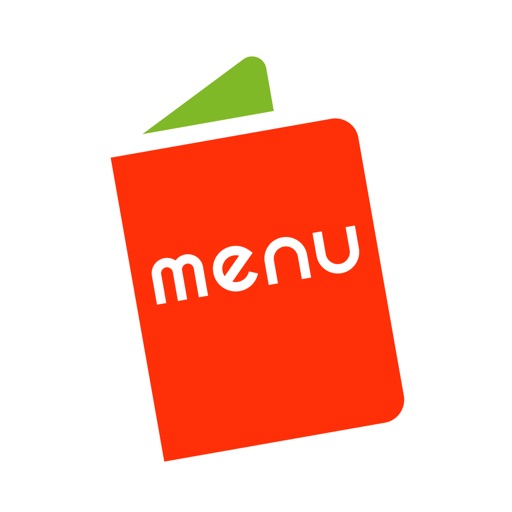- デリバリーアプリmenuの評判・使い方を知りたい!
- あわよくばクーポンでおトクに使いたい!
このような疑問にお答えします!
この記事を読めばフードデリバリーアプリmenuの使い方を完璧にマスターすることができます。
なぜなら、フードデリバリーアプリを使いこなす僕が、画像30枚以上を使ってmenuの使い方を超具体的に解説してるからです。
さらに、今ならクーポン2,000円分もGETできるので初めて使う人はおトクに美味しい料理を試すことができますよ!
まずはざっくりmenuの概要を解説しつつ、そのあと使い方とクーポンGET方法を詳しく解説していきます。
\クーポン2,000円分GET/
クーポンコード「tpg-9ieq7m」
↓↓ iPhoneの方はこちら ↓↓
↓↓ Androidの方はこちら ↓↓
※『今すぐmenuの使い方とクーポンGET方法を知りたい!』という人は、『デリバリーアプリmenuの使い方』をクリックすると該当箇所に飛べますよ!
目次

menu(メニュー)はmenu株式会社が運営するフードデリバリーアプリです。
サービス内容としてはUber Eats と同じで、料理の注文・配達場所の指定・支払いまですべてスマホで完結させることができます。
自宅で過ごす時間が増えたことにより、爆発的に利用者が増えているフードデリバリーアプリ。
代表的なデリバリーアプリ
- Uber Eats(アメリカ発)
- Wolt(フィンランド発)
- DiDiフード(中国発)
- foodpanda(ドイツ発)
- FOODNEKO(韓国発) etc…
海外発のアプリが多いなか、menuは日本発のデリバリーアプリとして2020年にサービス開始しました。
他のデリバリーアプリと比べて、menuはクーポンの金額が2,000円と大きいので初めて使う人はお得に試すことができますよ!

参考menu(メニュー)でテイクアウト注文してみた【クーポン2,000円分あり】
2021年1月現在、menuのデリバリー対応エリアは下記の通りです。
| 北海道・東北エリア | - |
|---|---|
| 関東エリア | 東京(23区、武蔵野市、三鷹市) 神奈川(横浜市、川崎市) |
| 中部エリア | 愛知(名古屋市) |
| 関西エリア | 大阪(大阪市、吹田市) 京都(京都市) |
| 中国エリア | - |
| 九州エリア | 福岡(福岡市) 熊本(熊本市) |
上記エリアでも一部対象外のエリアがありますので、自分のエリアが対象かどうかはアプリでご確認ください。
※タップすると各公式ストアへ移動します。
それではmenuの使い方を解説していきます。
まずはアプリの事前設定の手順について、3ステップで解説していきます。
アプリの事前設定手順
- アプリを登録しよう!
- 名前とクレジットカードを登録しよう!
- クーポンをGETしよう!
準備①:アプリの登録をしよう!
- iPhone版:「menu」をインストール
- Android版:「menu」をインストール
上記リンクよりmenuをダウンロードしたらプッシュ通知を許可し「はじめての方」をタップします。
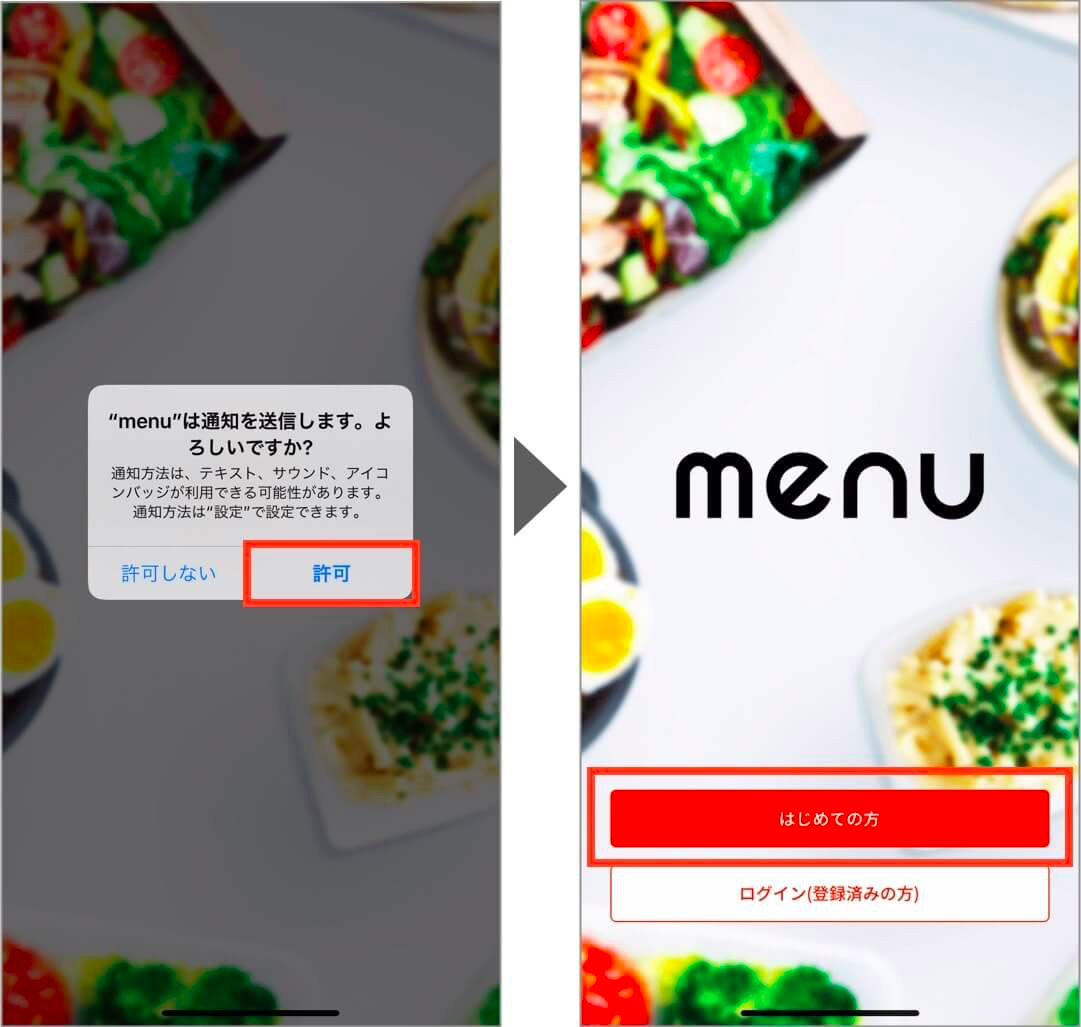
プッシュ通知は許可しておきましょう。デリバリーの配達予定時間などをお知らせしてくれますよ!
次に利用規約とプライバシーポリシーにチェックを入れ「同意して次へ」をタップします。
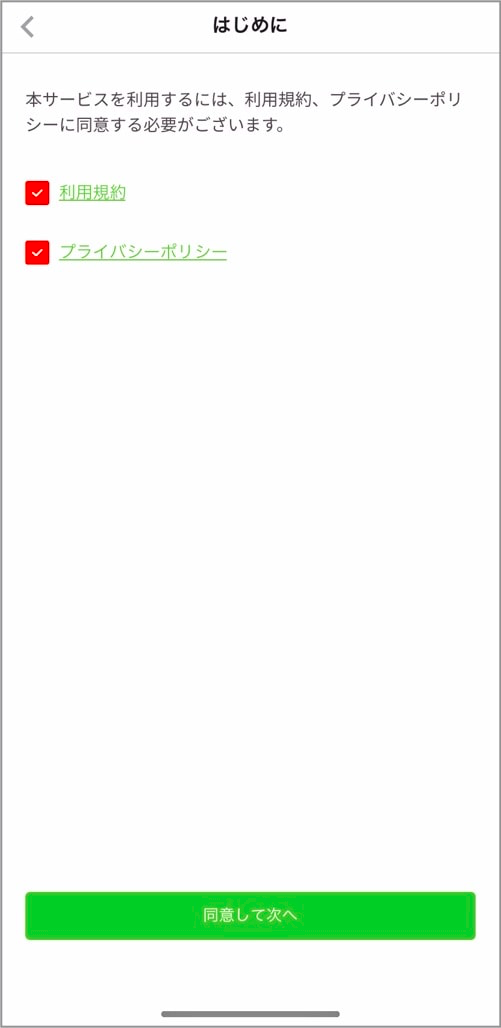
続いてクーポンコードの入力画面になるので「tpg-9ieq7m」を入力して登録をタップしましょう。
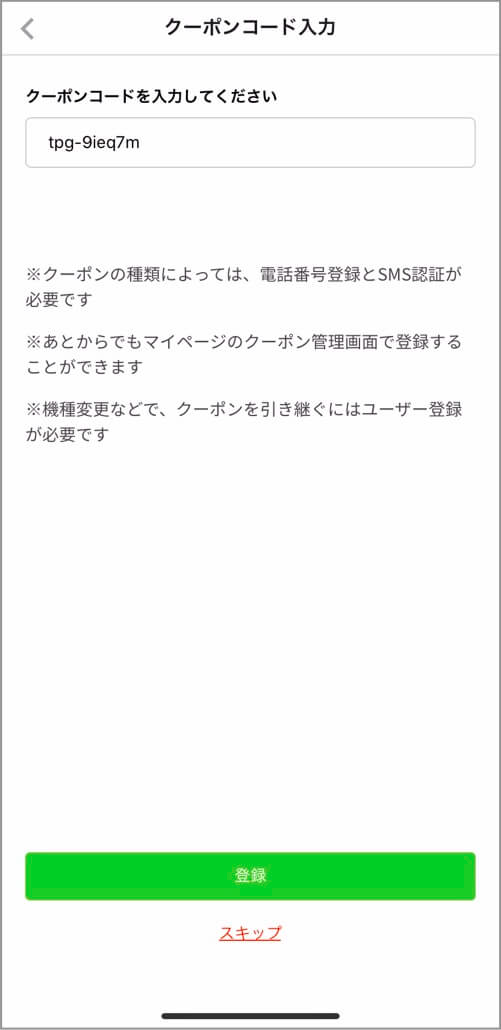
クーポンはあとからでも取得できます(後ほど解説)ので一旦空欄でもOKです。
次に携帯電話番号を入力してSMSで届いた4桁の認証コードを入力したら「認証」をタップしましょう。
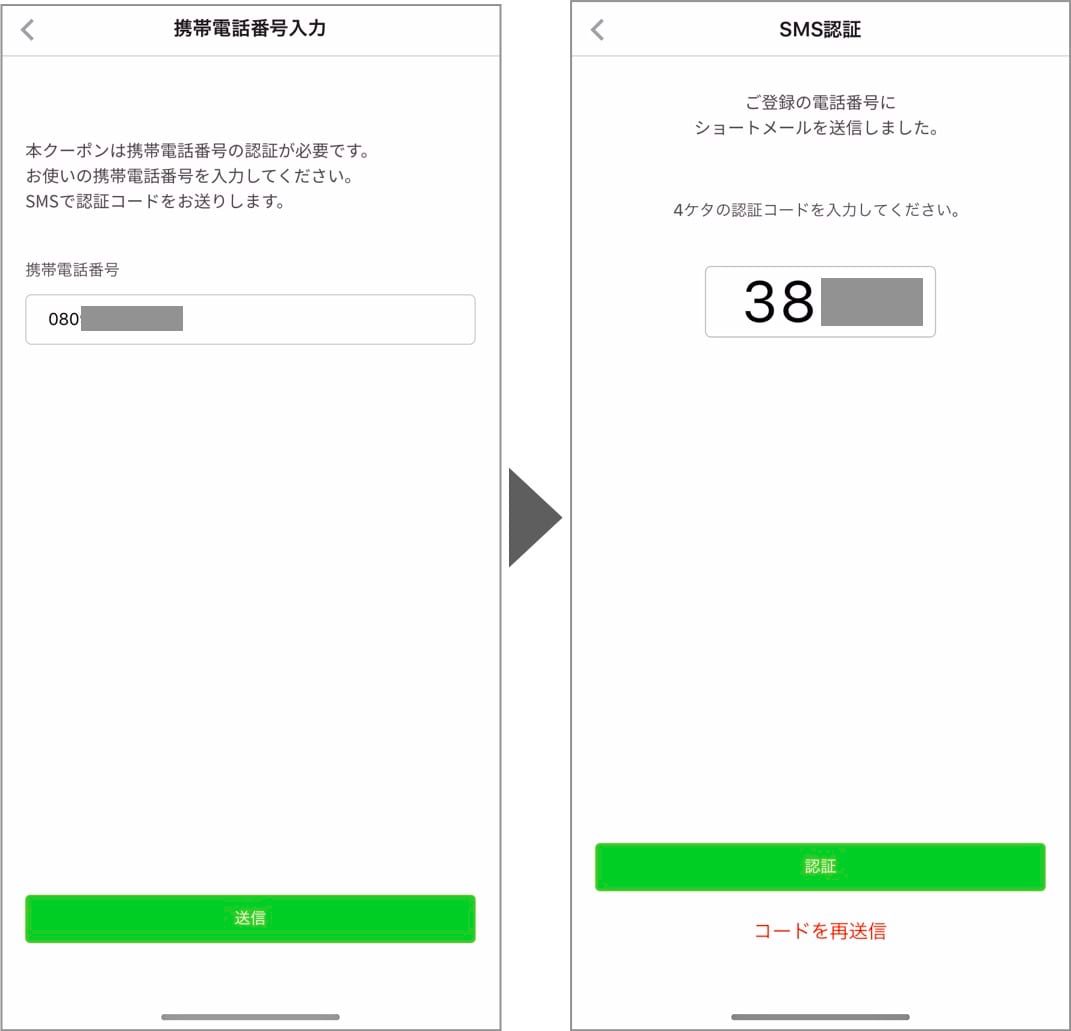
最後に位置情報を許可してアプリ登録は完了です!
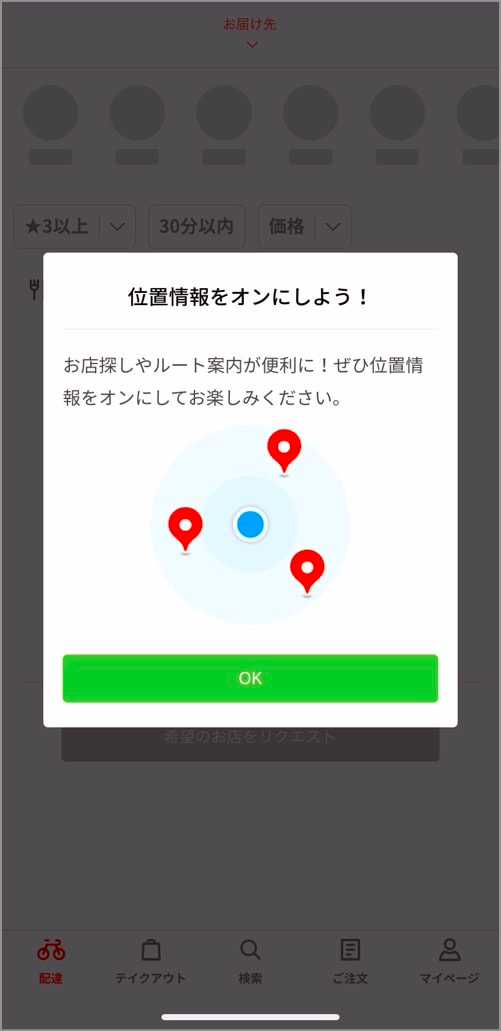
位置情報はオンにしておきましょう。現在地の地図からお店を探せるので便利ですよ!
準備②:名前と支払方法(クレジットカード)を登録しよう!
次に名前とクレジットカードを登録しておきましょう。
商品の受け渡しのときに名前の確認がありますし、クレジットカードを登録しておけば支払いは自動でアプリ決済されるので配達員との支払いやりとりが不要になりスムーズですよ!
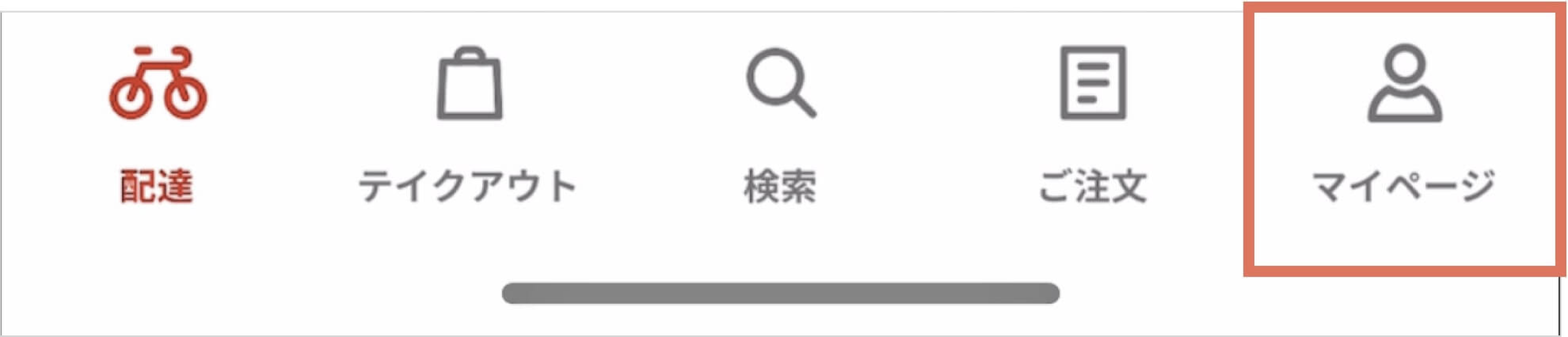
名前と支払方法はアプリ下にある「マイページ」から設定することができます。

名前の登録
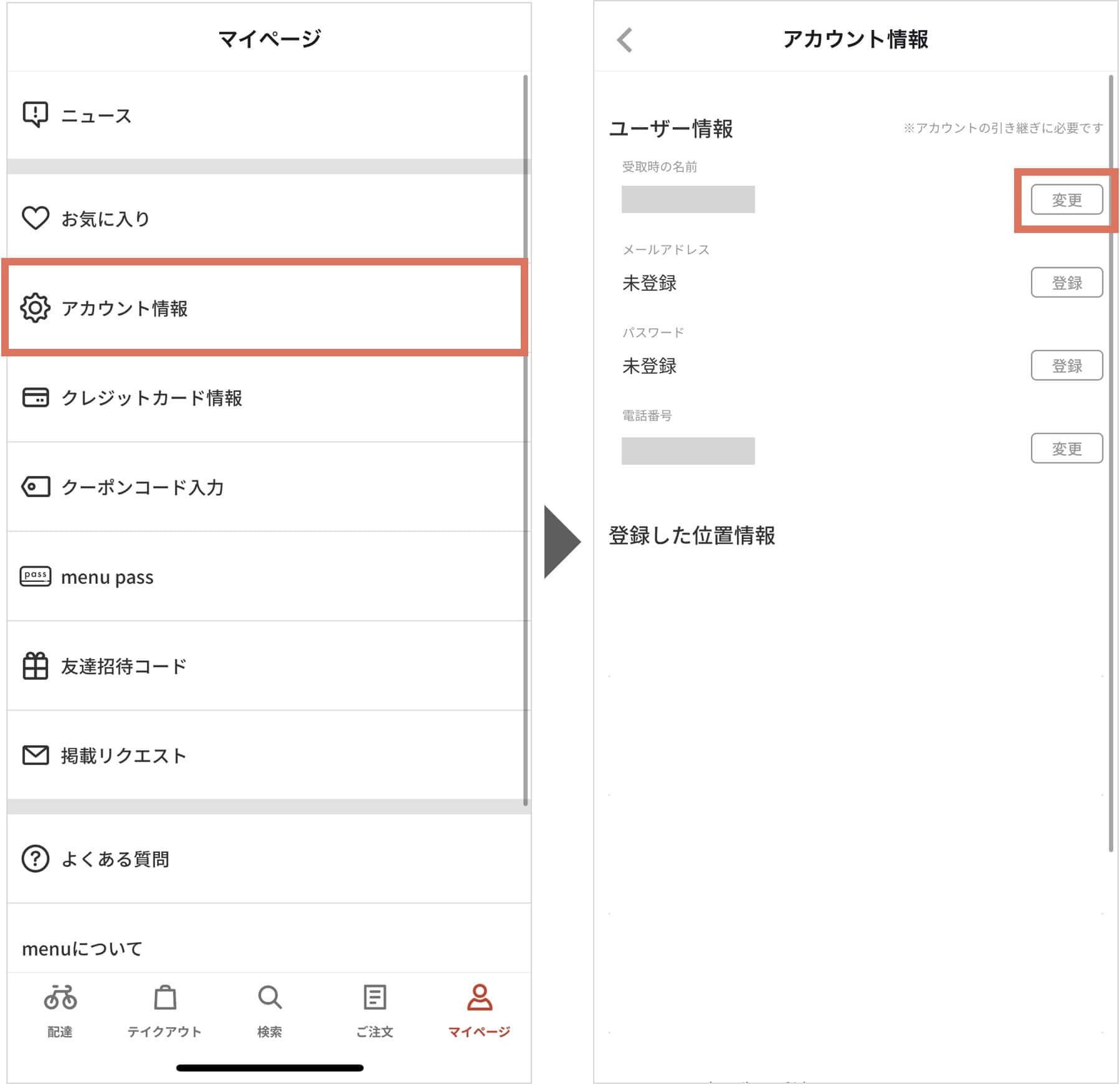
支払方法の登録
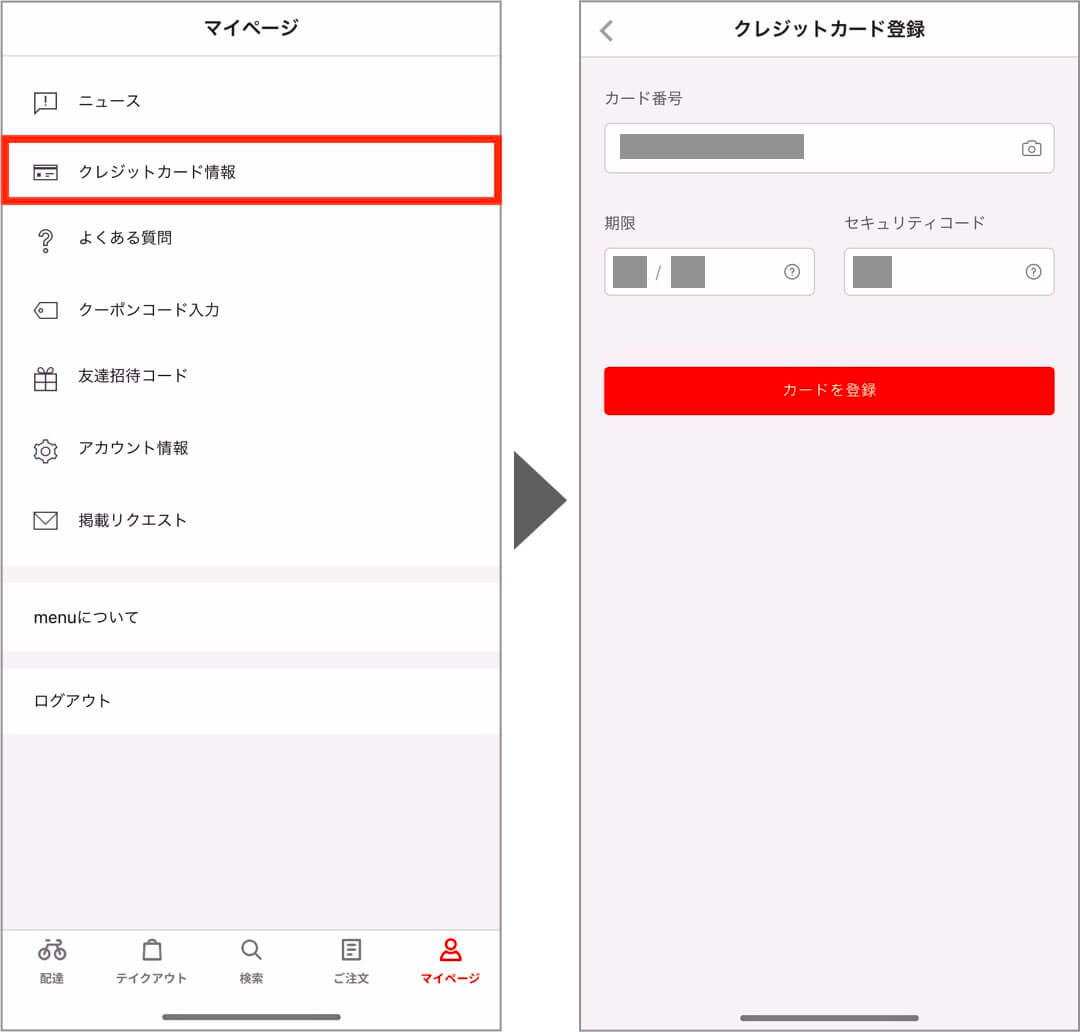
設定可能なクレカブランド
- VISA
- Mastercard
- JCB
- AMERICAN EXPRESS
- DINERS
大半のクレカブランドに対応しているので、年会費無料で高還元の楽天カードや、驚異の還元率1.2%のリクルートカード
などを設定するとよいでしょう。
現金払いやPayPayなどのスマホ決済アプリには現時点で対応しておりません。
準備③:クーポンをGETしよう!
はじめてmenuを利用する人は合計2,000円分(1,000円×2枚)のクーポンをGETすることができます!
GET方法はめちゃくちゃ簡単で、名前や住所と同じくアプリ下の「マイページ」タブからGETできます。
クーポンの獲得手順
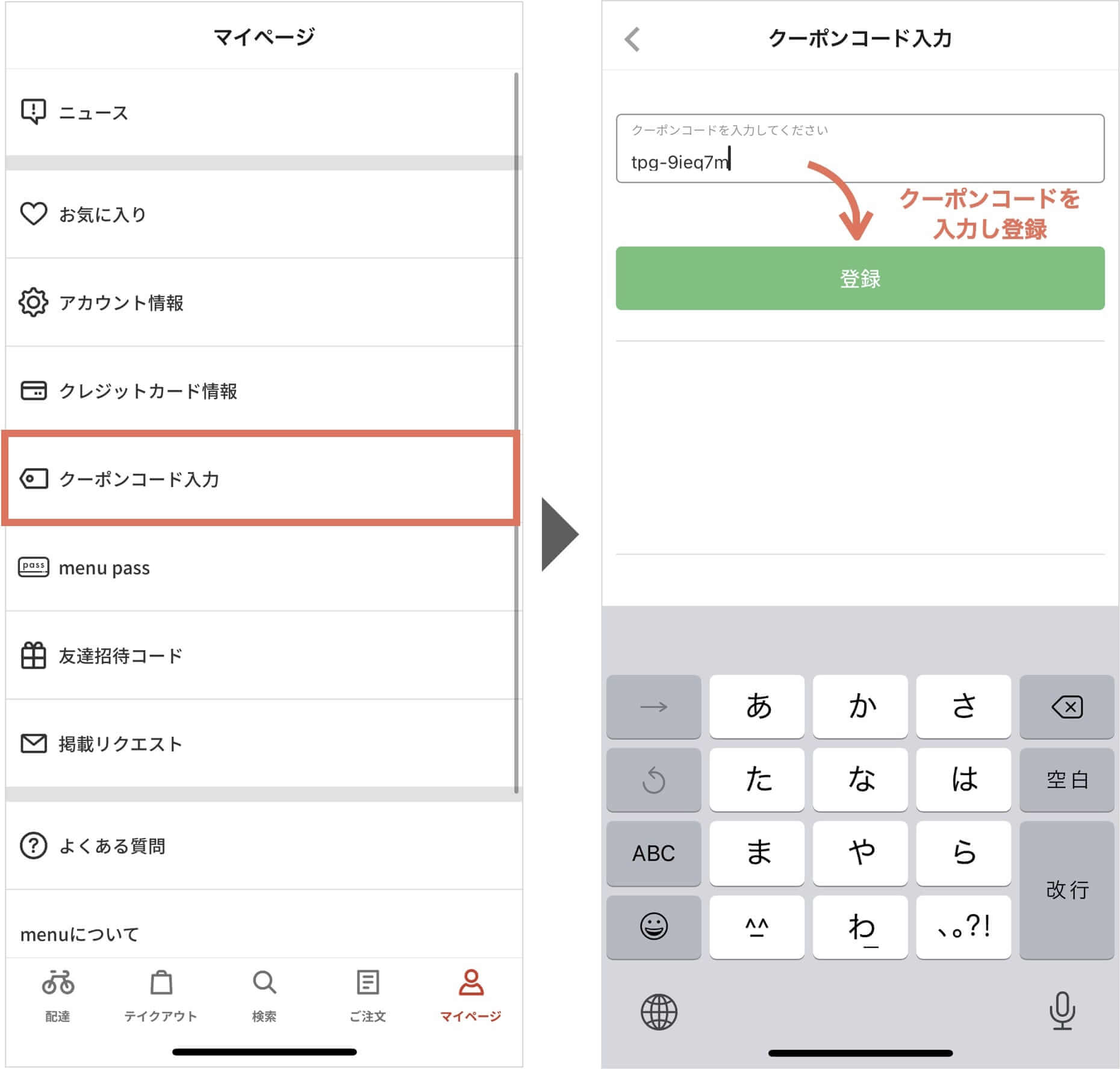
「クーポンコード入力」よりコード「tpg-9ieq7m」を入力し送信するだけです。
\クーポン2,000円分GET/
クーポンコード「tpg-9ieq7m」
↓↓ iPhoneの方はこちら ↓↓
↓↓ Androidの方はこちら ↓↓
これでお得にmenuデビューすることができますね!
今回は錦糸町(墨田区)で実際に使ってみました。
デリバリーを注文する場合は「配達」タブを使います。
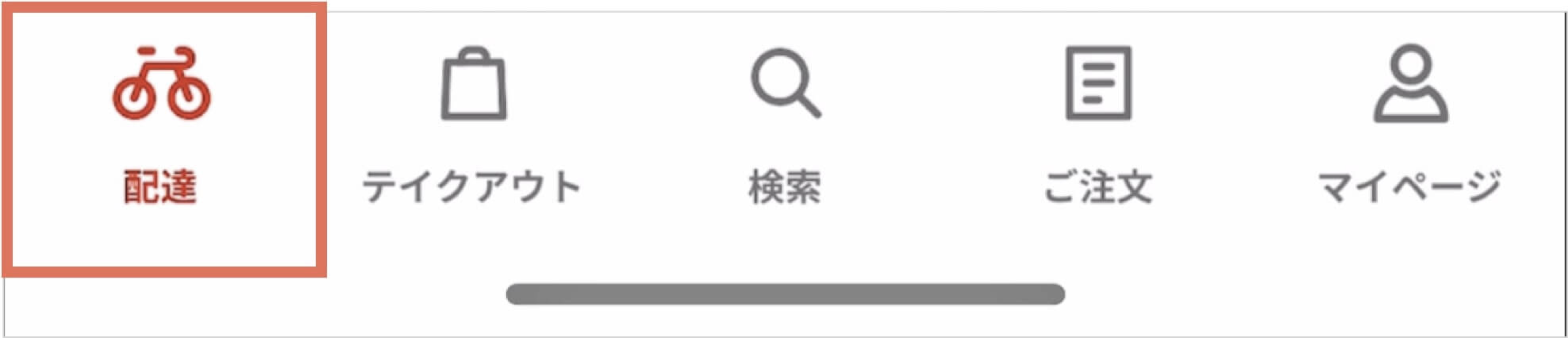
お届け先エリアを指定する
まずはお届け先エリアをします。
アプリ上部の「お届け先」をタップし、
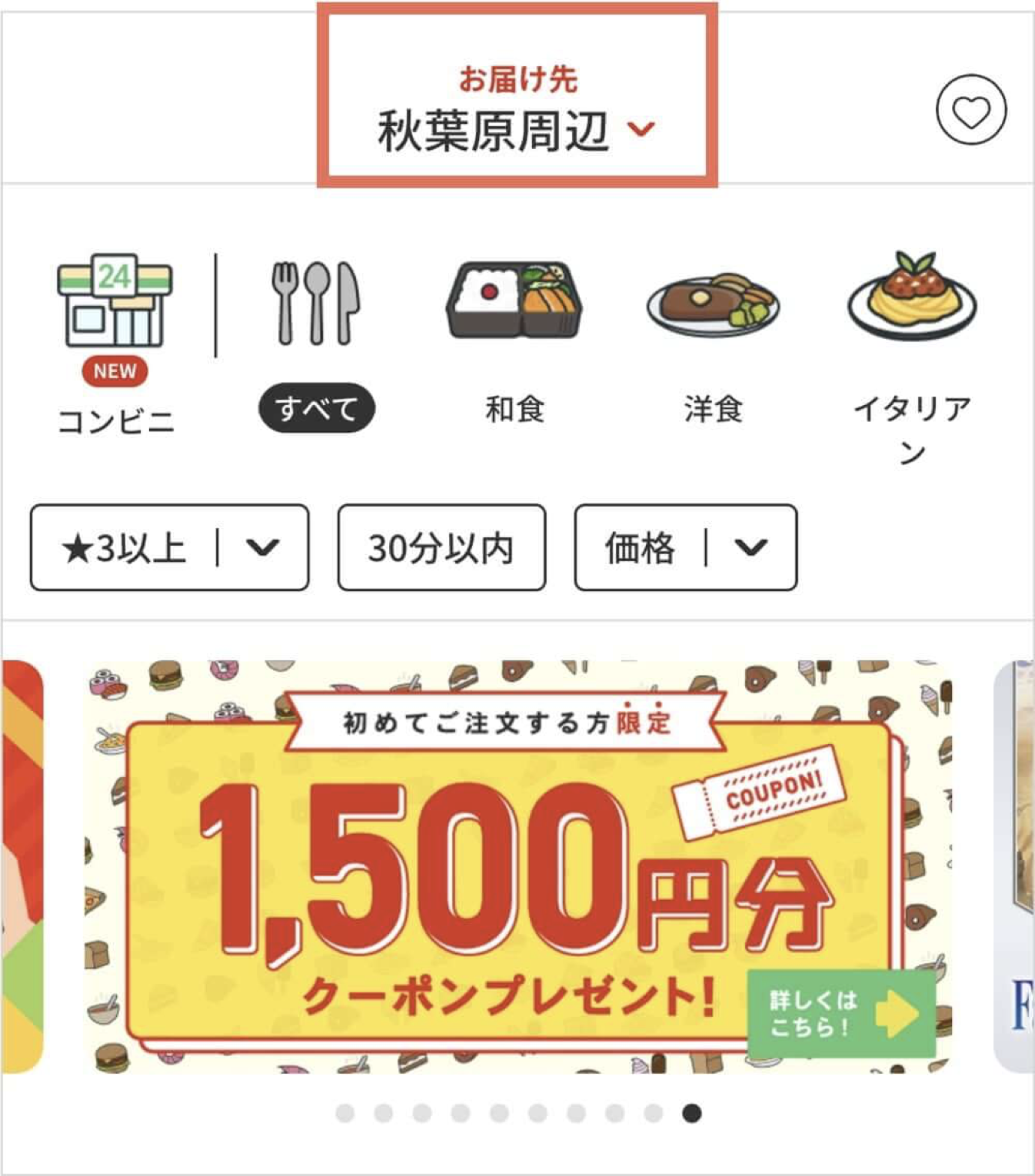
お届け先を直接入力するか、「現在地近辺」をタップしマップ上から指定します。
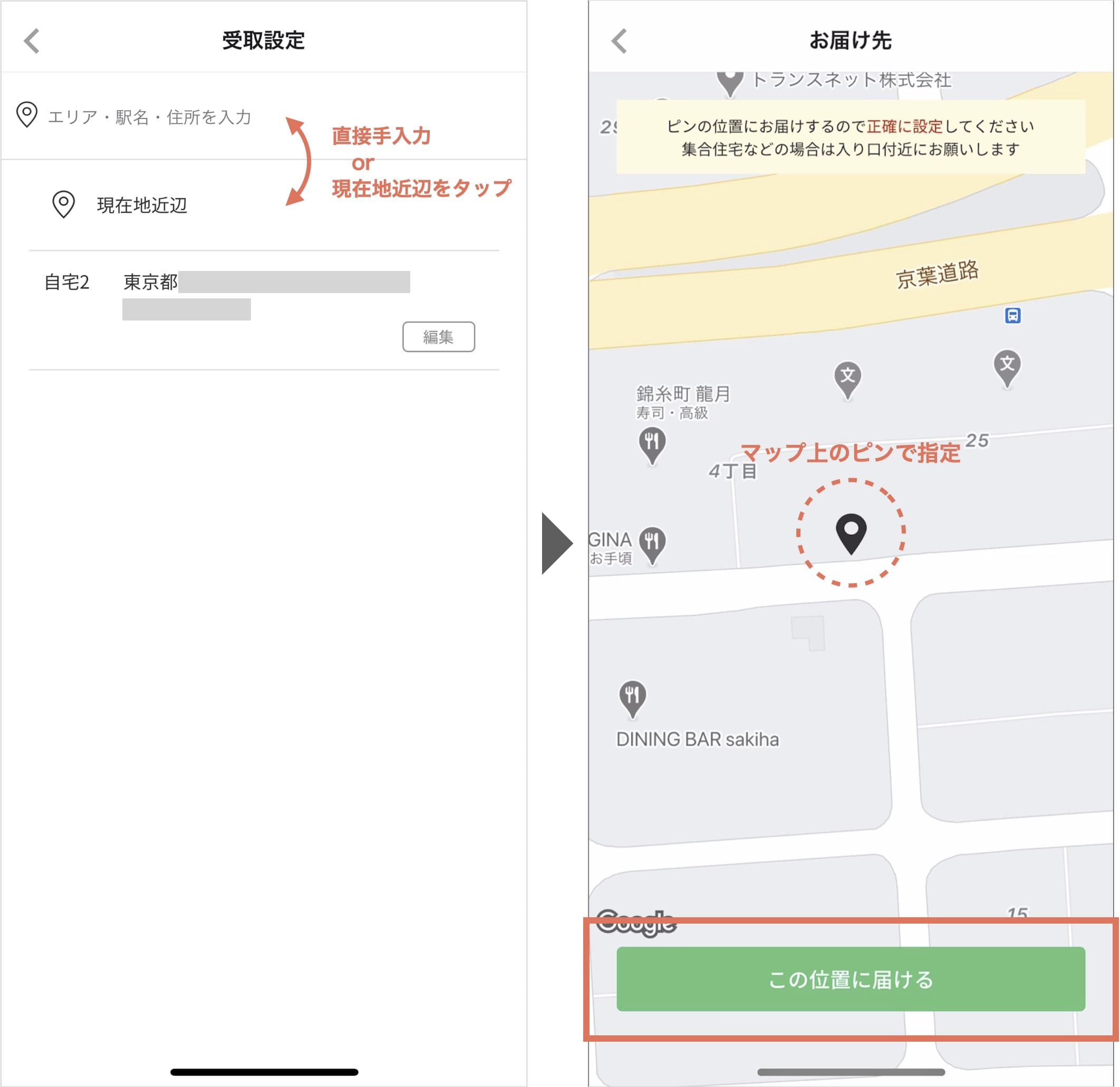
お届け先の指定をすると、お届け先近辺のお店が表示されます。
お店と注文するメニューを選ぶ
次にお店と注文するメニューを選びましょう。
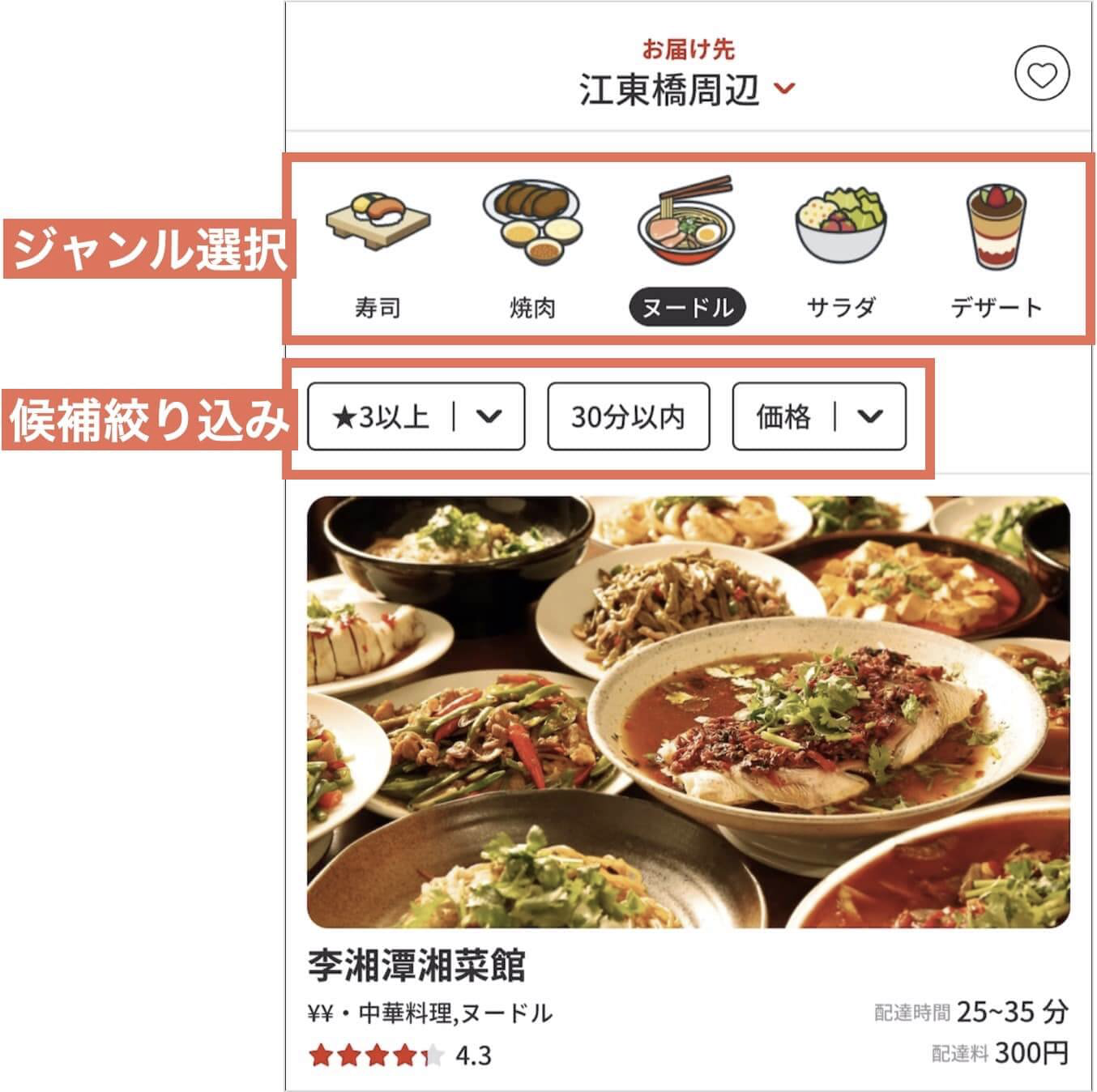
今回僕はラーメンが食べたかったので、料理アイコンで「ヌードル」を選択すると候補店舗が表示されました。
さらに、お店の評価や価格帯での絞り込みをすることもできます。
メニューを選んだら「カートを見る」をタップします。
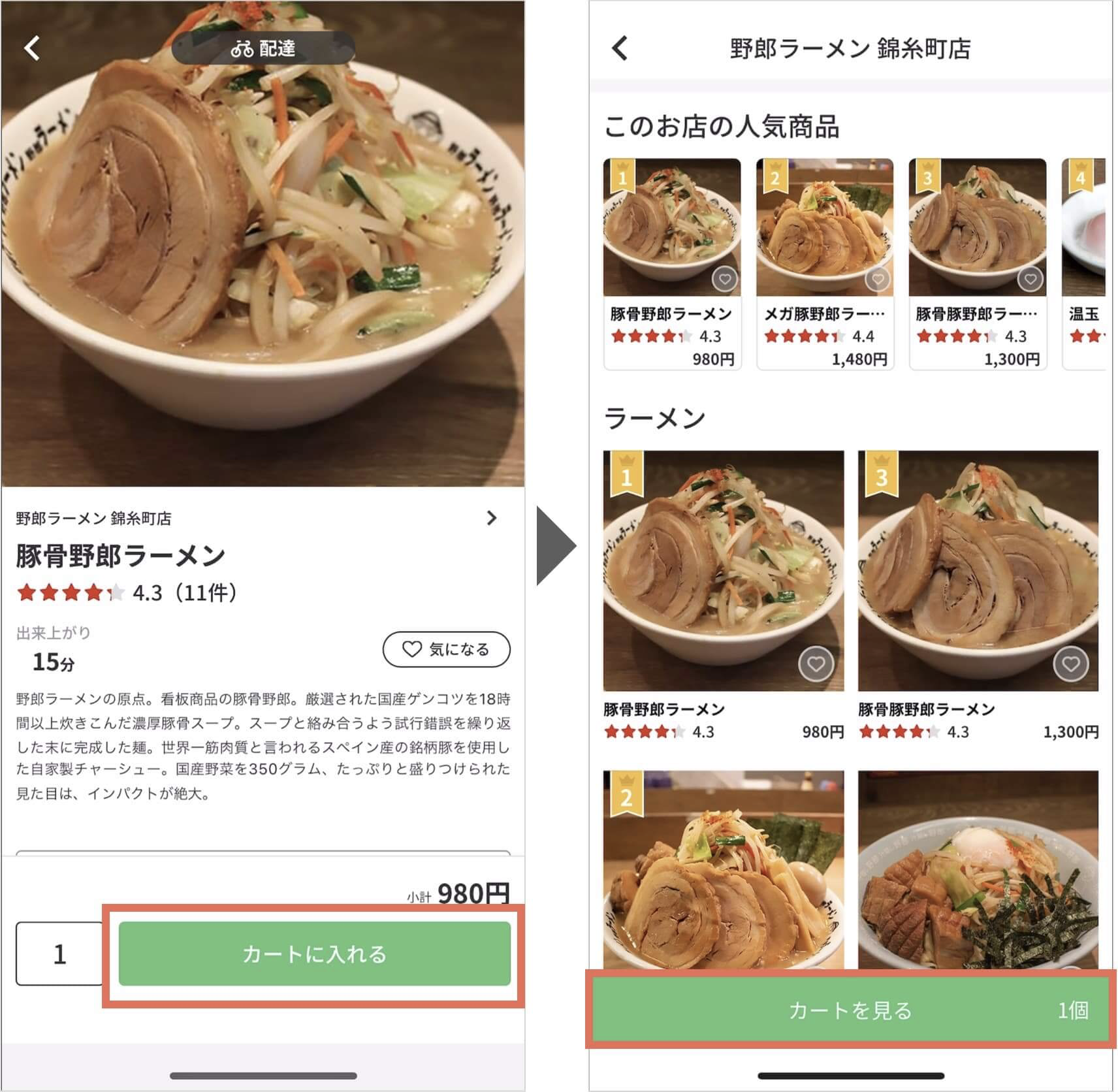
お店の口コミだけでなく、メニューごとの口コミもあるので料理選ぶときの参考にできて便利です!
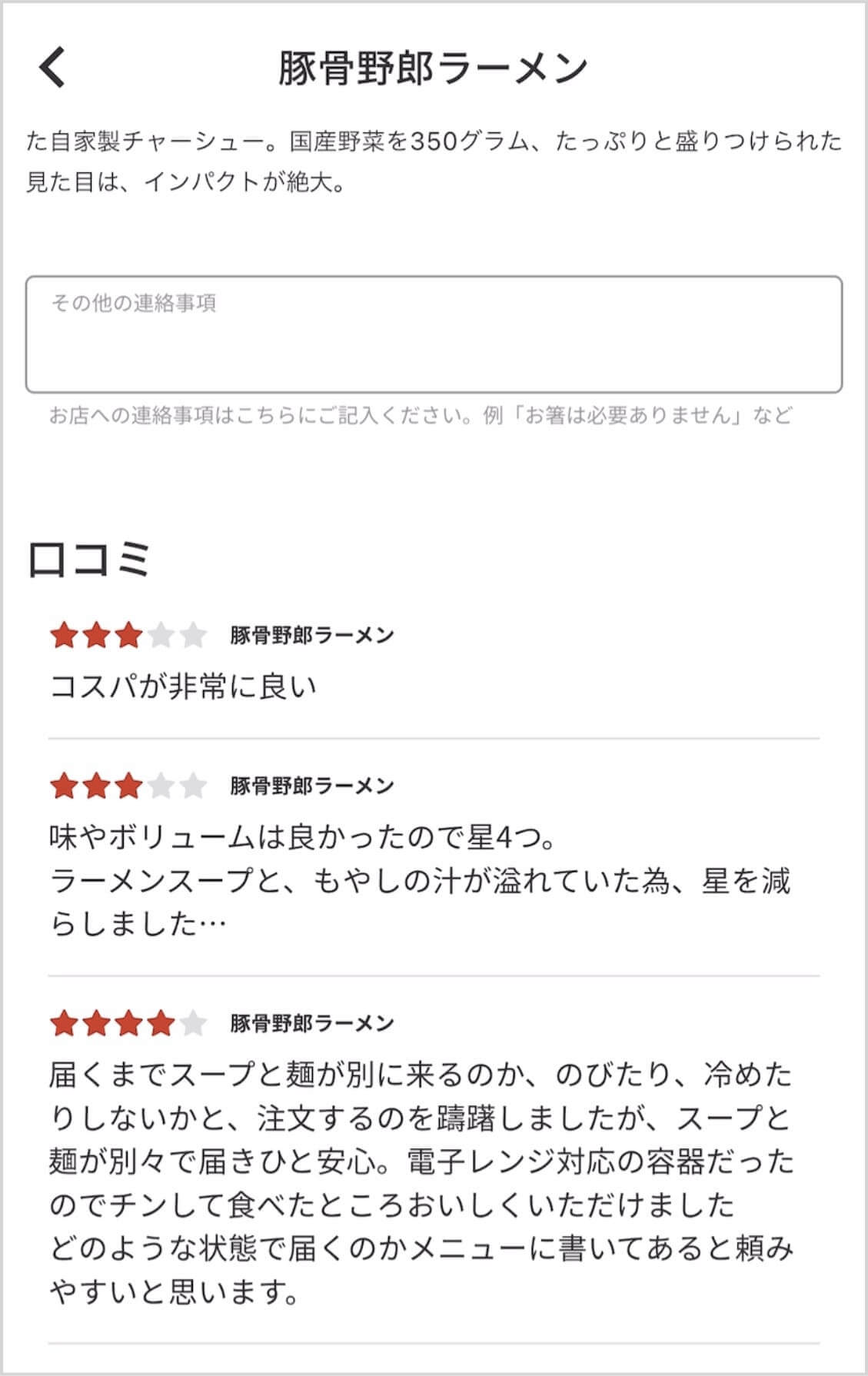
お届け先と受け取り方法を指定する
次にお届け先の住所を選びます。
「詳細な住所を入力」をタップし、
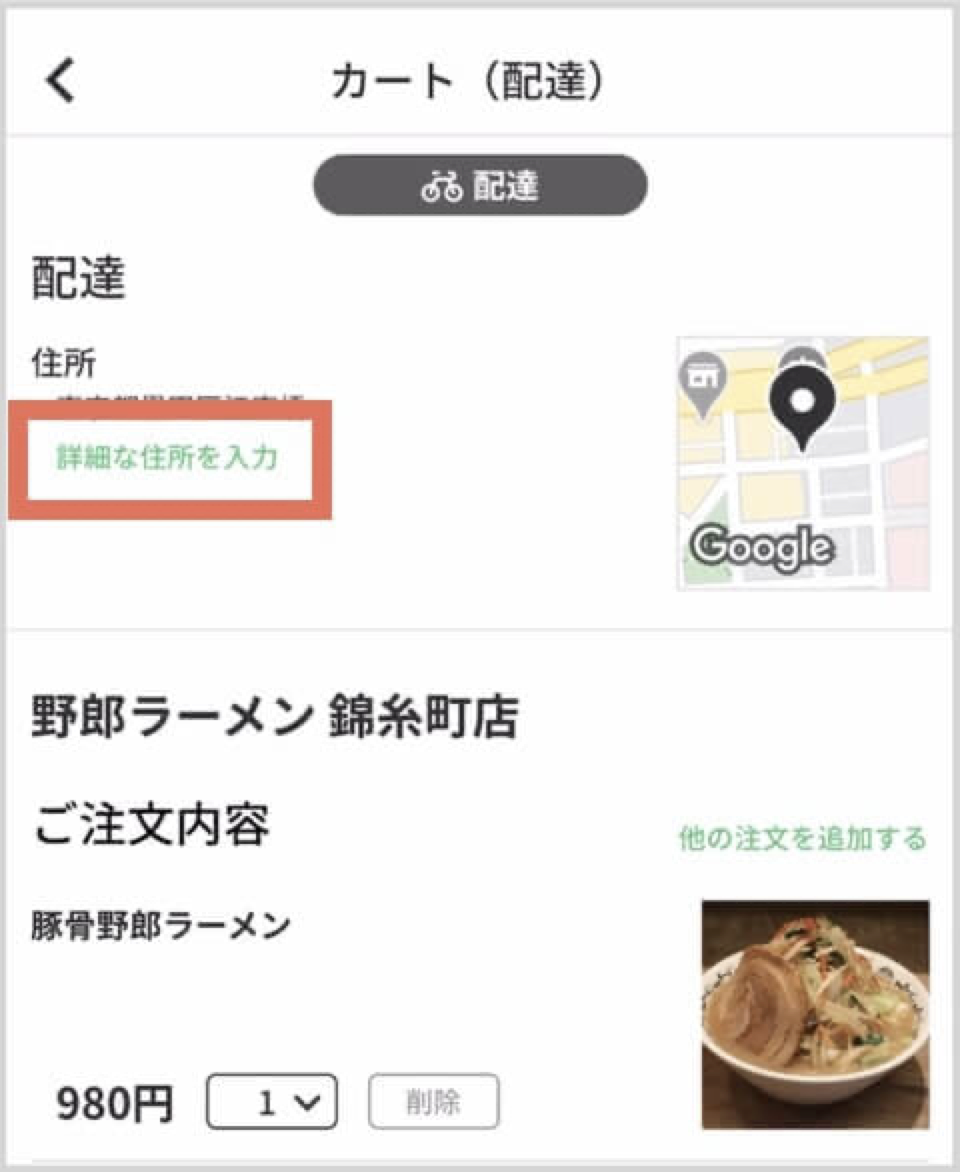
マップ上でお届け先を指定すると、位置情報から住所が自動入力されます。
万が一、住所が誤っていたら手入力で修正しましょう。
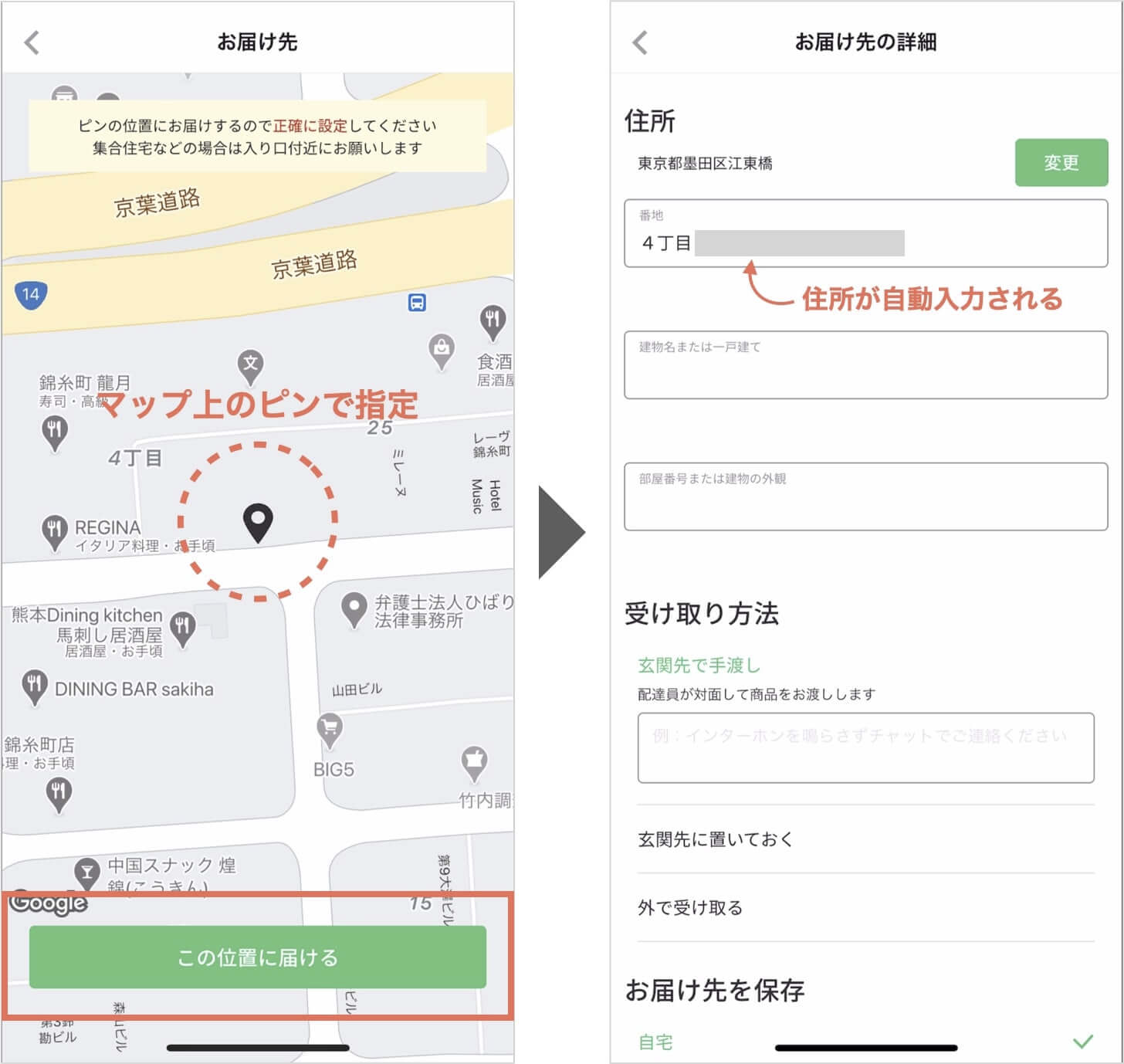
また、受取方法は下記3つの指定が可能です。
- 玄関先の手渡し
- 玄関先に置いておく(置き配)
- 外で受け取る
配達員へメッセージを残すこともできますので、例えば「○○マンションのエントランスで受け取ります」といった伝言も可能です。
注文を確定する
最後に内容を確認の上「購入手続きへ」をタップし、
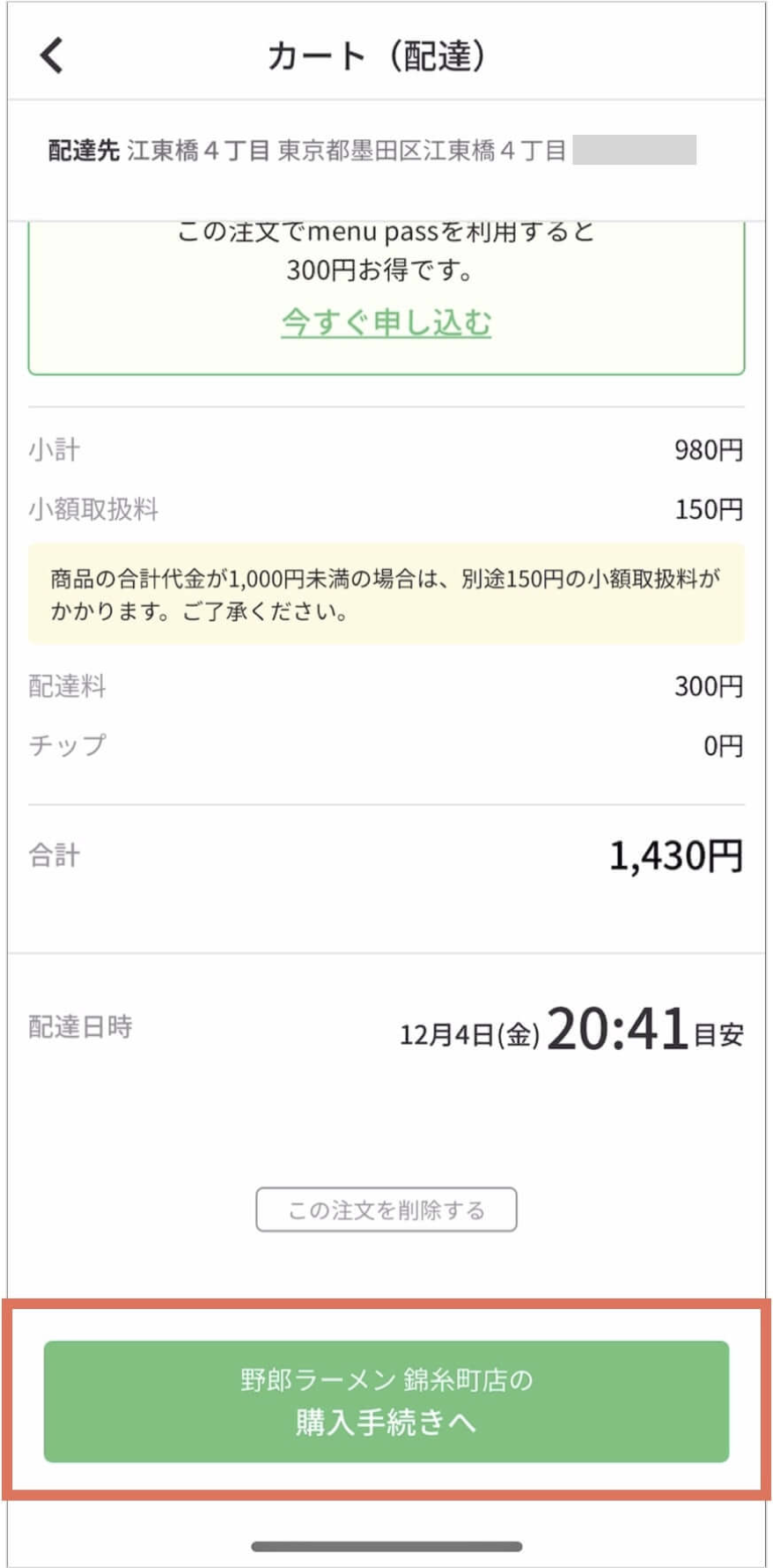
黄色いボタンの「注文を確定する」をタップすれば完了です!
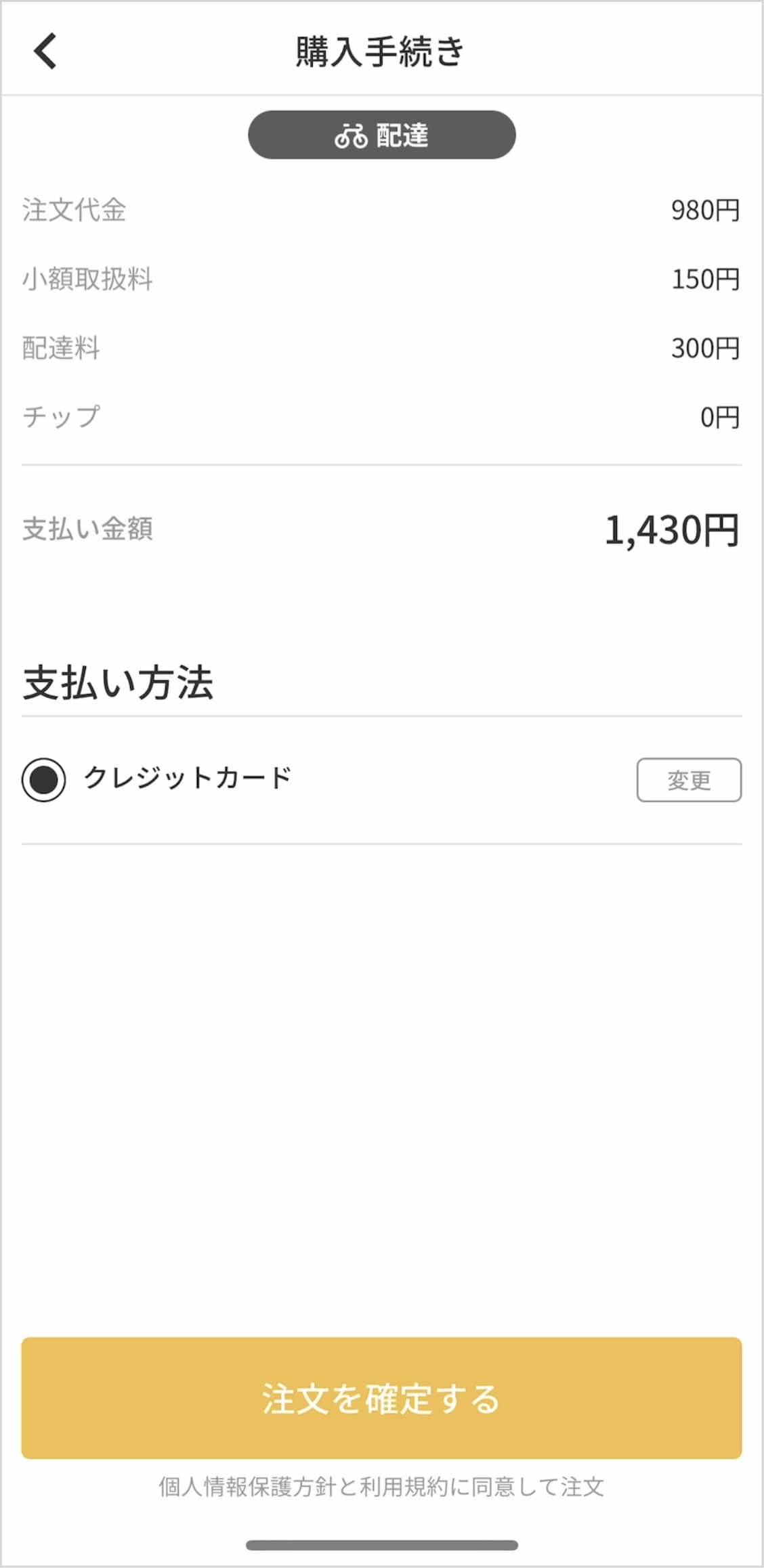
ポイント
クーポンを持っている場合は割引額の高いクーポンが自動適用となります。いちいち選択しなくていいので楽ですね!
menuの最低注文金額は1,000円となります。今回の僕のように注文金額が1,000円を下回る場合は追加料金が発生しますのでご注意ください。
注文完了!(到着まで待ち)
注文受付が完了すると、アプリにはお届け時間の目安が表示されます。
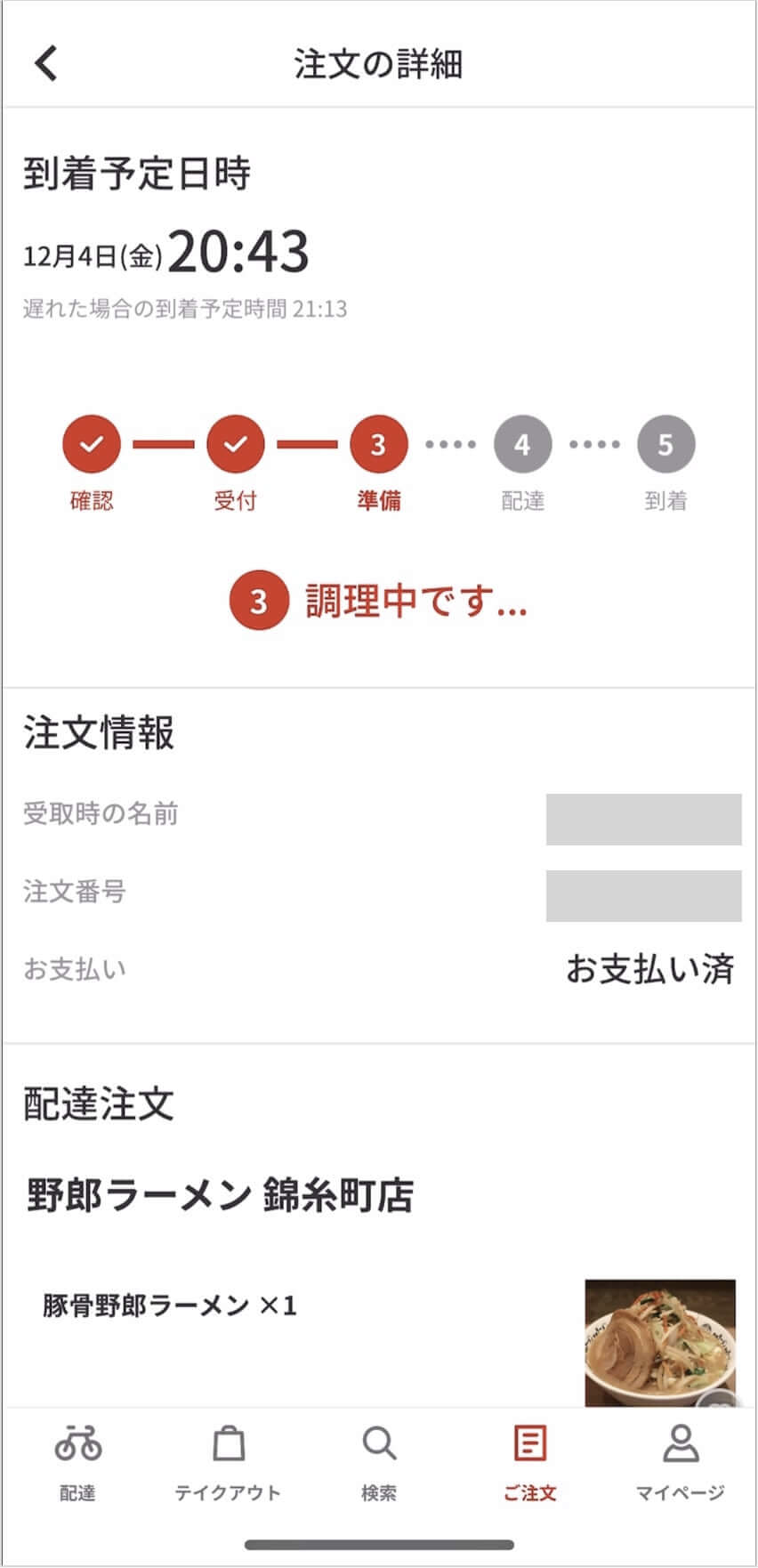
配達が開始されると、配達員の氏名・顔写真と配達員の位置を確認できるようになりました。
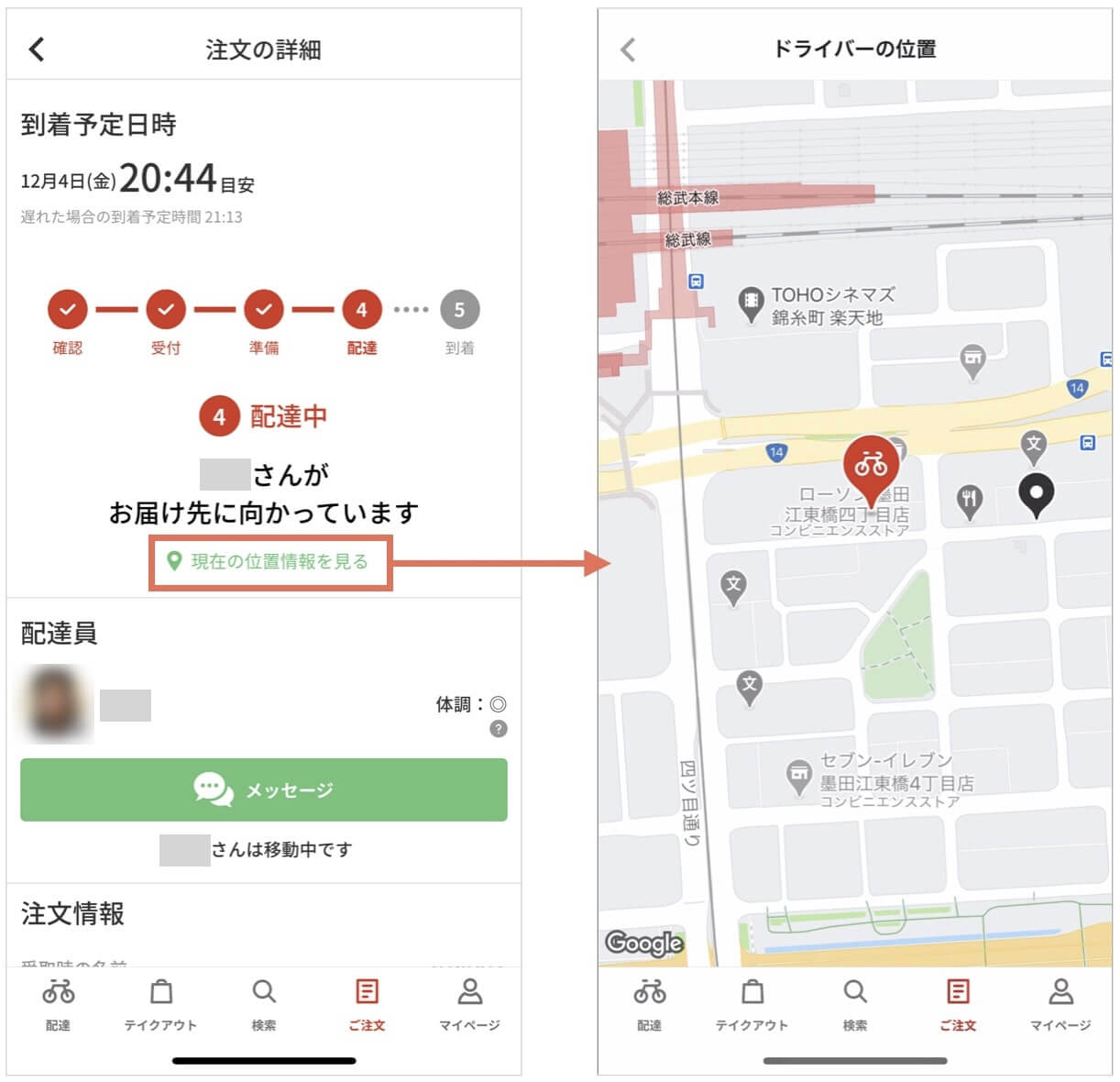
参考)配達員とチャットでやりとりが可能
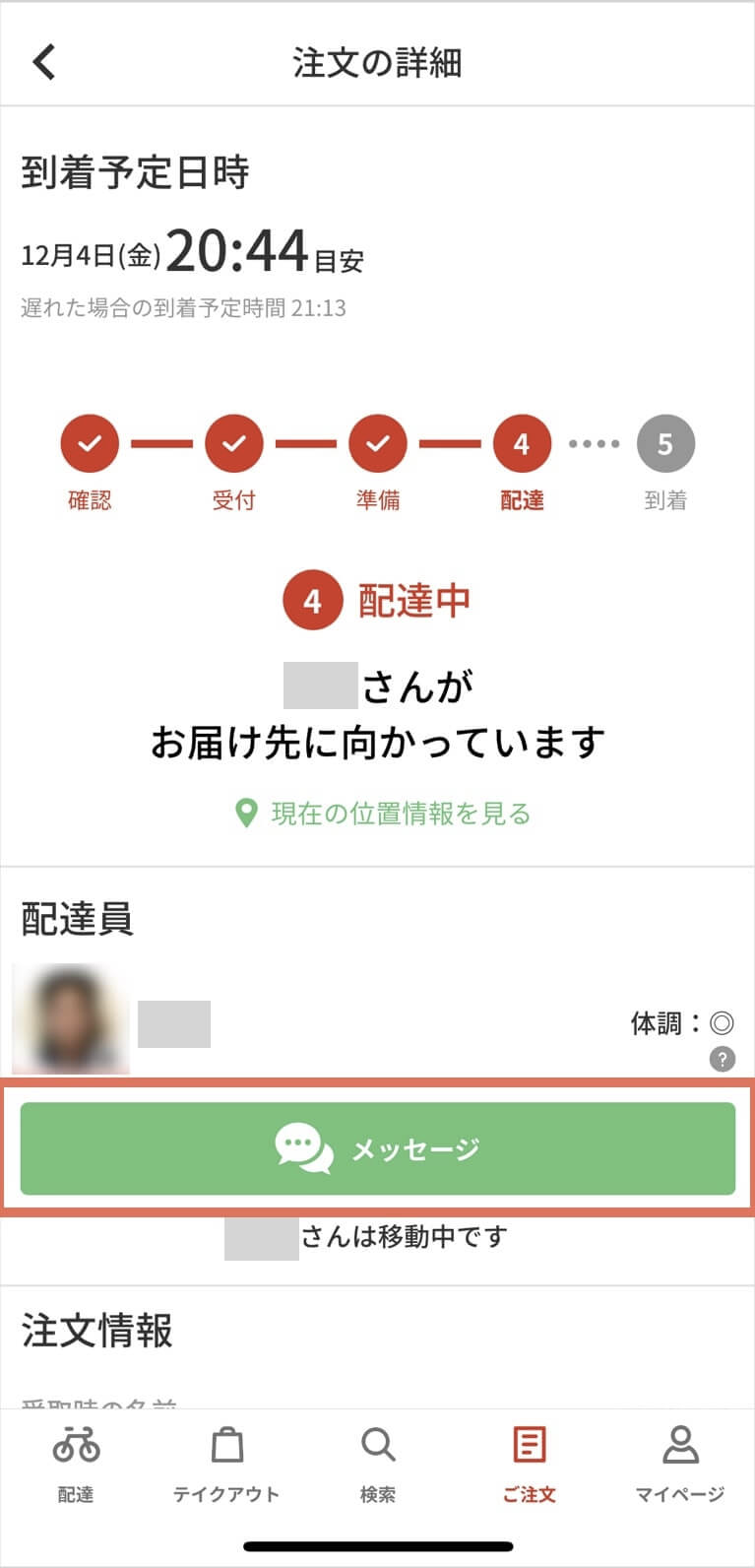
「メッセージ」ボタンから配達員と直接メッセージのやりとりをすることも可能です。
例えば、「やっぱり置き配に変更したい」といったときに配達員にメッセージを送ると親切に対応してくれますよ。
配達員到着!注文した商品を受け取る
そしてついに配達員到着!
支払いはアプリ決済で済ませているので商品を受け取るだけです!ものの3秒程度のやりとりで受取完了です。

ラーメンはアツアツでとても美味しかったです!
参考
今回初めてデリバリーでラーメンを注文しましたが、麺とスープが別々の容器に分けられており、電子レンジでスープを温めることができるのでアツアツで食べることができました!
配達と商品に関する評価をする
最後に配達と商品に関する評価を忘れずにしておきましょう。
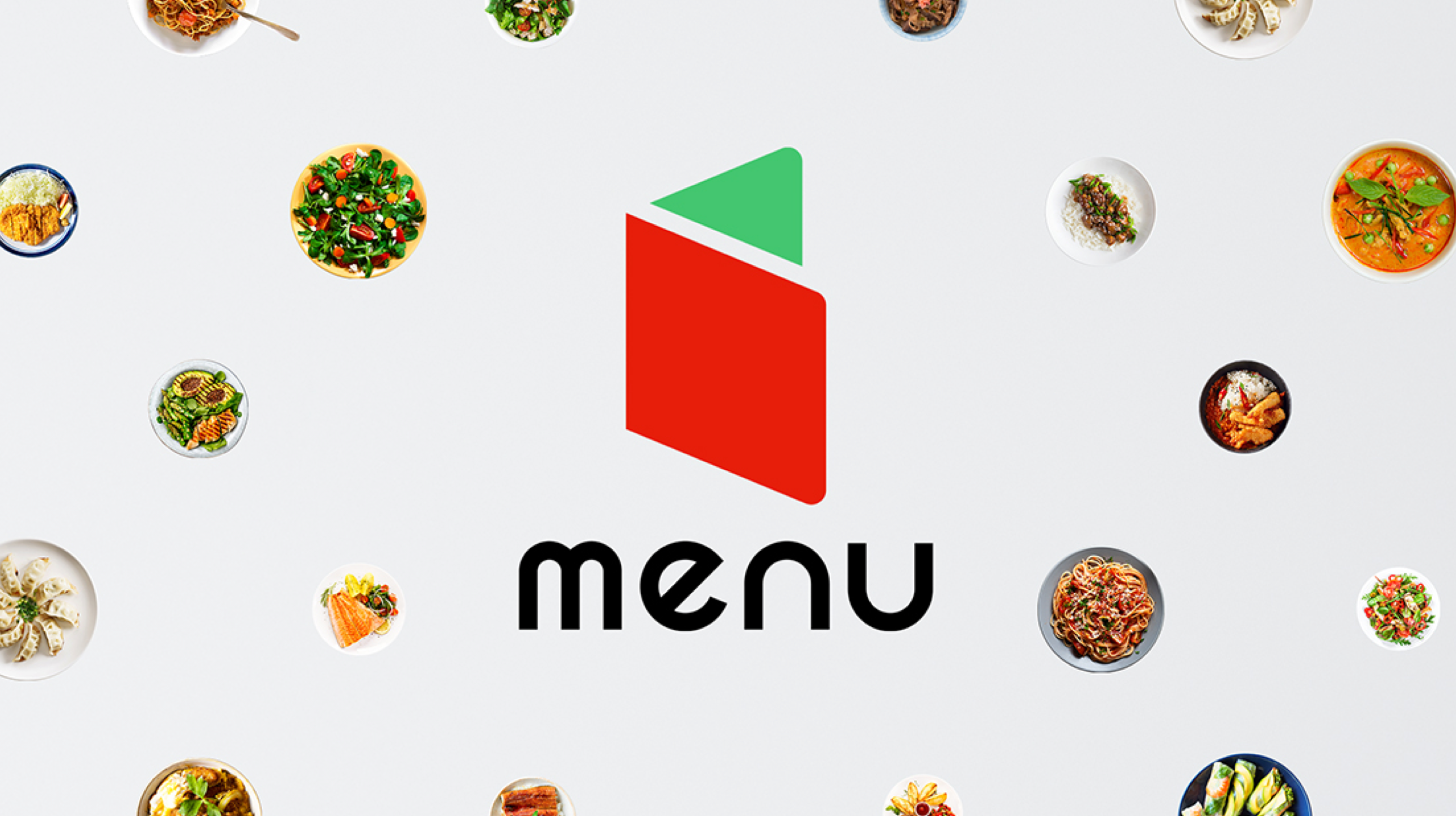
実際にmenuを使ってみた感想は下記の通りです。
menuを使ってみた感想
- アプリの動作が重い
- 口コミが見やすい
- 高級店の料理を体験できる
- クーポン金額が大きい
評価①:アプリの動作が重い
はじめにデメリットの紹介ですが、menuアプリはとにかく動作が重いです。
まるで3G回線で操作してるかのような重さで、普段サクサクな回線でスマホライフを送っている現代人にはややストレスかもしれません。
アプリ自体は素晴らしいので今後の改善に期待です。
評価②:口コミが見やすい
menuは口コミがとても見やすいです。
お店自体の口コミだけでなく、商品ごとの口コミと星評価を確認できるので商品選びがとてもしやすいです。
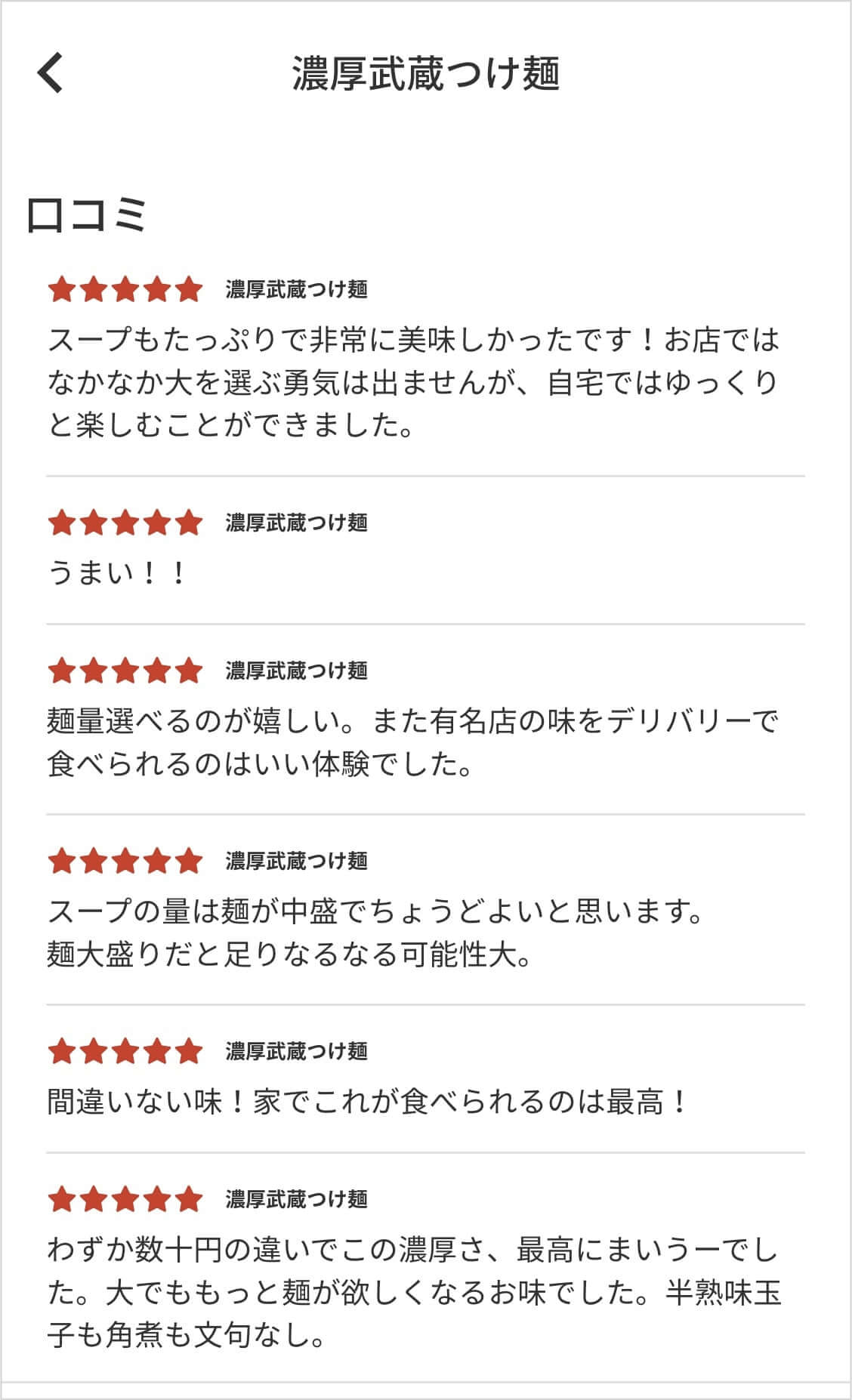
初めて利用するお店でも安心して選べますし、いつも使ってるお店でいつもと違うメニューを頼むときにも便利ですね!
評価③:高級店の料理を体験できる
menuでは、世界的グルメガイドで星を獲得している有名店の料理をデリバリーorテイクアウトすることができます。
サービス名は"至高の銘店"です!
都心の有名店に限られますが、ちょっと贅沢したいときや差し入れにも使えそうなサービスですね!

評価④:クーポン金額が大きい
menu最大のメリットはクーポン金額が大きい点です。
クーポン制度がないアプリもあるなか、menuは初回利用で総額2,000円のクーポンをGETすることができます。
クーポン金額はデリバリーアプリのなかでも最高水準なので、まだmenuを使ったことない人はお得にmenuデビューすることができますよ!
\クーポン2,000円分GET/
クーポンコード「tpg-9ieq7m」
↓↓ iPhoneの方はこちら ↓↓
↓↓ Androidの方はこちら ↓↓
さらに!menuのデリバリーサブスクサービス”menu pass”とクーポンを組み合わせると500円程度でデリバリーすることができます。
詳しくは、【クーポン併用OK】menu passはどれだけお得か無料トライアルで検証してみた。をチェックしてみてください。
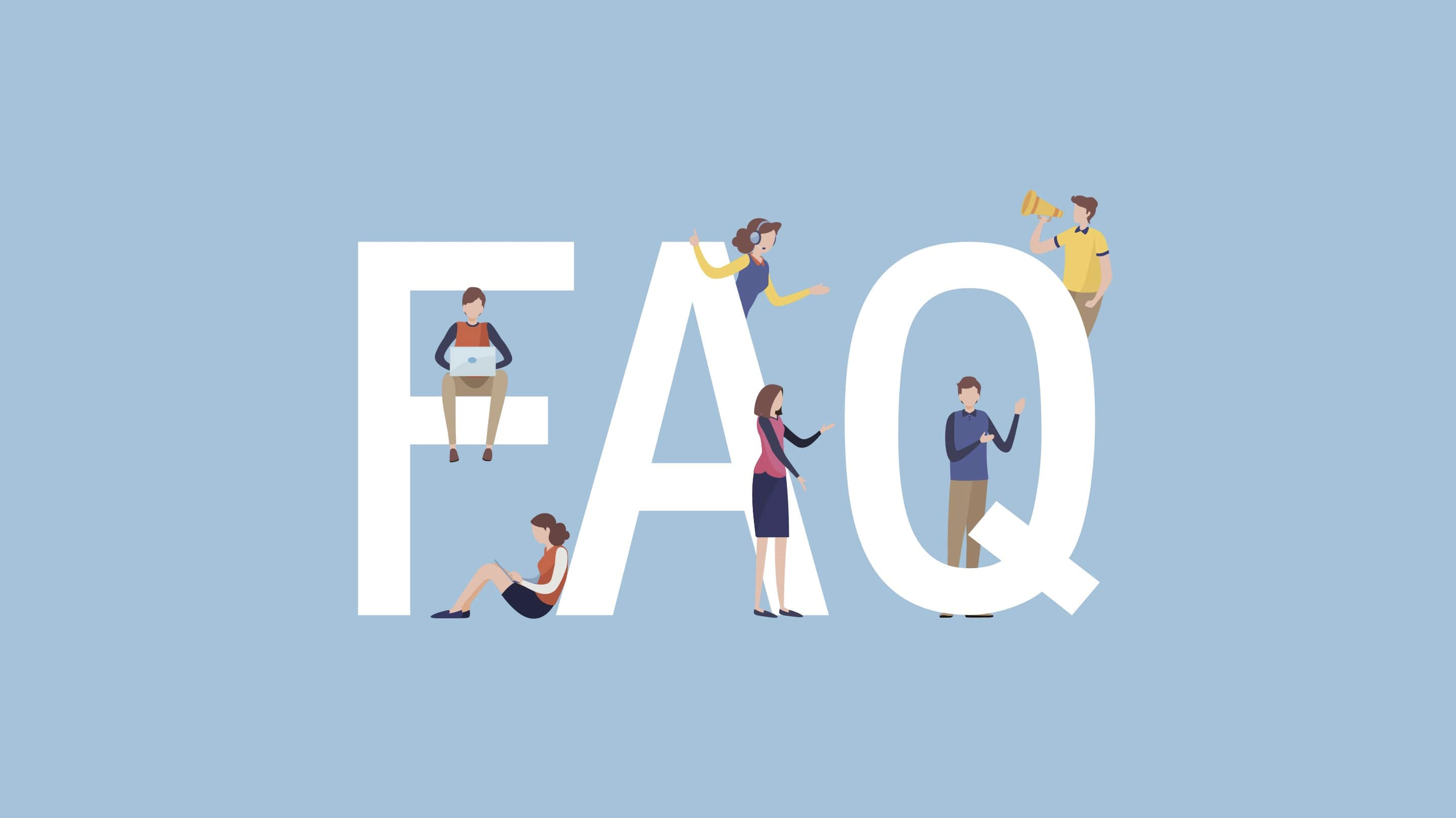
最後に、menuのよくある質問を3つまとめました。
menuのよくある質問
- デリバリーの予約はできるの?
- 領収書はもらえる?
- 注文後のキャンセルはできるの?
質問①:デリバリーの予約はできるの?
残念ながらmenuにデリバリーの予約機能はありません。
「今すぐ注文」する方法のみとなります。
今後のサービス向上に期待しましょう。
質問②:領収書はもらえる?
領収書はもらえます。
注文履歴から領収書を確認することができ、指定のメールアドレスあてに送付することもできます。
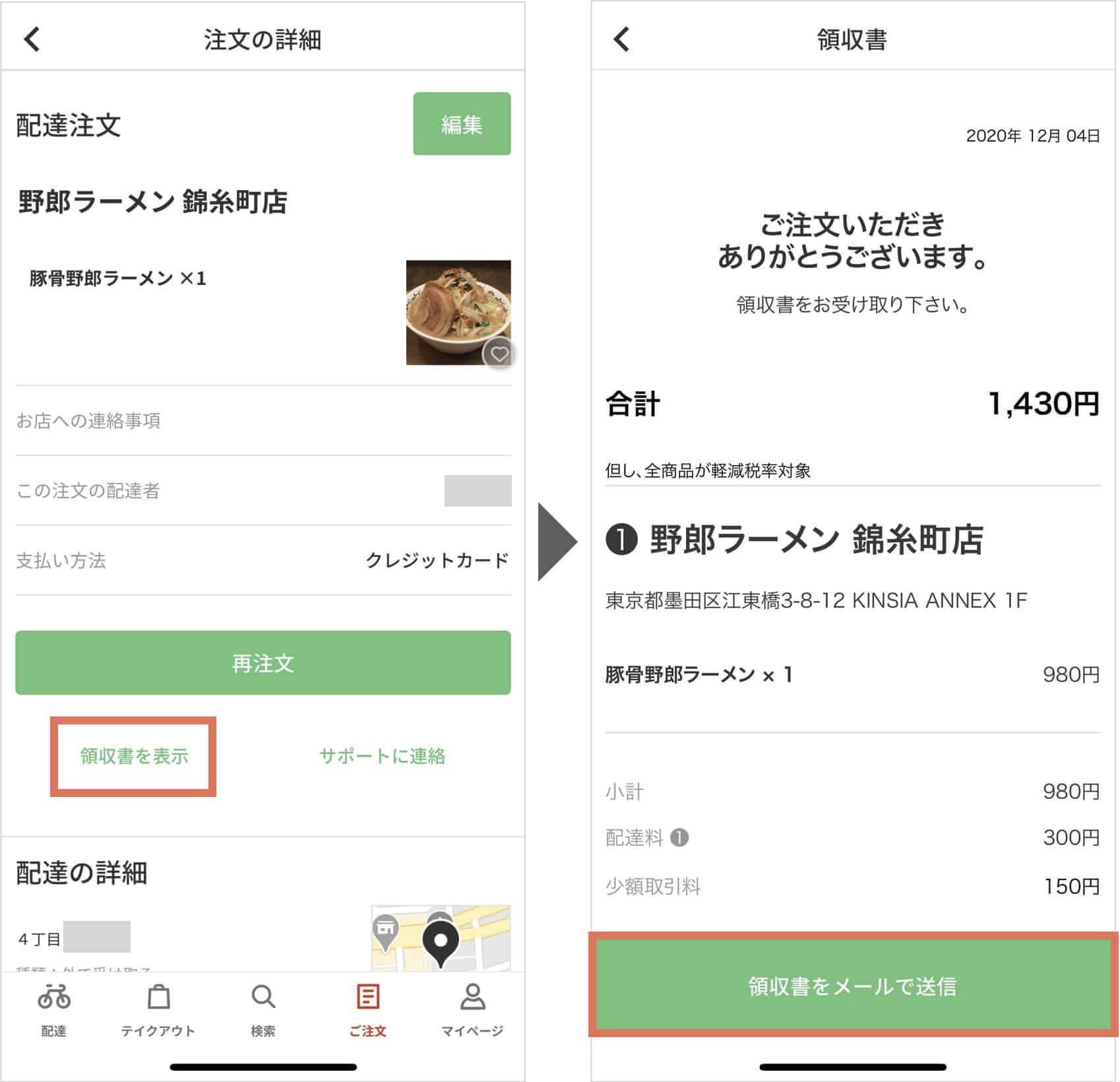
メールにはPDFが添付されているので、紙で提出する必要がある場合は印刷すればOKです。
質問②:注文後のキャンセルはできるの?
注文が成立したらキャンセルはできません。
確実に注文するときのみ利用するようにしましょう。

いかがでしたか?
menuはサービス開始以降、順調に対応エリアも拡大してますし、様々なキャンペーンも多く実施しており、今後も期待できるデリバリーアプリです。
個人的に国産のデリバリーアプリとして是非ともmenuには頑張ってもらいたいですね!
初めて使う人であればクーポン2,000円(1,000円×2枚)でお得にmenuデビューできるのでこの機会にインストールしてみてはいかがでしょうか。
\クーポン2,000円分GET/
クーポンコード「tpg-9ieq7m」
↓↓ iPhoneの方はこちら ↓↓
↓↓ Androidの方はこちら ↓↓
この記事がみなさまのお役にたてたら幸いです!
人気記事 デリバリーアプリおすすめ8選を徹底比較【クーポン総額10,000円超】
人気記事 スマホで注文できる!テイクアウトアプリおすすめ5選を徹底比較